电脑怎么格式化U盘
电脑怎么格式化,具体操作步骤如下:
第一步、在桌面的左上角处,右键 计算机 图标点击选择 “管理(G)” 如下图所示

第二步、在打开的计算机管理界面,点击选择存储下的磁盘管理项,然后在磁盘管理项中找到想要格式化的u盘,右键选择“格式化”进入下一步操作。如下图所示
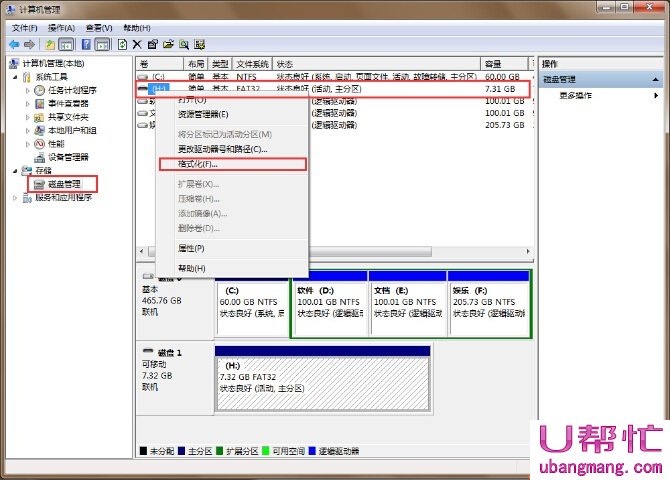
第三步、在弹出的磁盘管理提示窗口中,点击“是(Y)”进入下一步操作。如下图所示
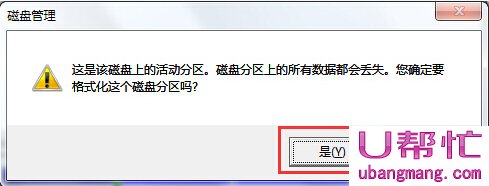
第四步、此时会弹出格式化u盘界面,勾选“执行快速格式化(P)”点击确定进入下一步操作。如下图所示
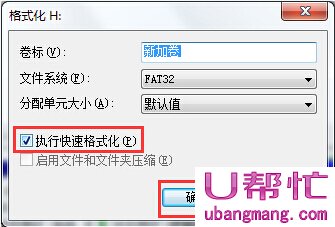
第五步、格式化会清除所有数备,请一定要先备份U盘再的数据,然后点击“确定”开始快速格式化u盘操作。如下图所示
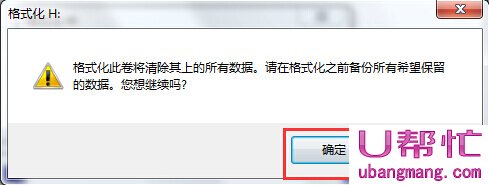
经过以上5步操作,您就学会了电脑怎么格式化U盘了,希望对大家有所帮助!
